- Почему перестал работать скайп на компьютере?
- Простые решения в решении вопроса почему не работает скайп
- Проблемы с файлами
- Запуск Skype в «старом» режиме
- Файл «Hosts»
- Папка «Skype for desktop»
- Почему не работает Skype
- Возможные причины
- Вариант 1: Устаревшая версия программы
- Вариант 2: Несовместимость
- Вариант 3: Повреждение файлов
- Вариант 4: Неполадки на серверах Microsoft
- Не работает Скайп: причины и решения
- Почему не работает Скайп: главные моменты
- Что делать, если Скайп не работает, а интернет работает?
- Почему не работает Скайп на Windows?
- Что делать, если Скайп не работает: пишет «нет соединения»
- Программа Скайп не работает после обновления: появились ошибки
- «Отсутствует msvcp140 dll»
- «Ошибка 0xc000007b»
- После обновления не работает Skype: нет звука, нет видео-изображения
- Почему не работает Скайп на Андроиде
Почему перестал работать скайп на компьютере?
Нерабочая программа Skype – распространенная проблема, у которой есть множество причин. В этой статье мы разберем самые популярные и частые причины поломки, а также дадим пошаговые инструкции по их решению.
Простые решения в решении вопроса почему не работает скайп
Иногда с этой проблемой могут помочь некоторые простые решения, которые вы могли успеть сделать, но нельзя о них не упомянуть.
- Полный перезапуск Скайпа:
- Кликните по нижней панели правой кнопкой мыши;
- Найдите среди пунктов дополнительного меню пункт «Запустить диспетчер задач»;
- В диспетчере задач найдите несколько процессов «Skype» и начните удаление каждого, выделяя процесс и нажимая «Завершить процесс» или кнопку «Delete».
- Отключение или полное удаление антивируса. Если это помогло, то не возвращайте антивирус обратно, либо добавьте папку с программой в исключения антивируса и активируйте его обратно;
- Установите обновления Internet Explorer, на основе которого работает Skype.
- Перезагрузите компьютер – универсальное решение 90% всех проблем с запуском Skype.
Если это не помогло, пробуйте следующие способы решения проблемы.
Проблемы с файлами
Иногда с программой Skype происходят сбои, связанные с неправильными настройками, поломанными файлами или их отсутствием. Помочь может полное удаление программы и ее переустановка. Но иногда это не помогает, ведь с проблемой могут быть связаны файлы даже не самой программы, а вашей ОС. Вот инструкции по исправлению ошибок в файлах.
При установке программы она создает ярлык своему исполняемому файлу на вашем рабочем файле. Если сменить папку с программой, ярлык перестанет быть работоспособным и, возможно, предложит себя удалить. Это не проблема программы, это проблема вашего ярлыка. Чтобы создать новый ярлык, последуйте следующей инструкции:
- Найдите папку со Скайпом;
- Найдите сам исполняемый файл Скайпа под названием «Skype» или «Skype.exe»;
- Кликните по нему правой кнопкой и откройте контекстное меню;
- В нем найдите пункт «Создать ярлык» рядом с пунктами «Удалить» и «Переименовать»;
- Перетащите ярлык на рабочий стол.
Запуск Skype в «старом» режиме
Microsoft оставили возможность запускать программу Skype в старом режиме, который не зависит от Internet Explorer. Для этого нужно сделать следующие действия:
- Найдите ярлык Скайп и кликните по нему правой кнопкой;
- В контекстном меню найдите пункт «Свойства»;
- Откроется новое окно со свойствами ярлыка Skype;
- В нем найдите пункт «Объект» и добавьте в путь ярлыка команду /legasylogin, как это показано на скриншоте;
- Сохраните настройку, нажав кнопку «ОК».
Файл «Hosts»
Hosts – основной файл сетевой системы Windows, отвечающий за работу с IP адресами. Ошибки, связанные с этим файлом, могут поломать не только Скайп, но и работу самого интернета.
Для того чтобы исправить эту ошибку, нужно перейти на статью на официальном сайте по этой ссылке. В ней даны пошаговые инструкции по восстановлению файла до состояния «по умолчанию». Для того чтобы найти информацию о вашей ситуации, найдите пункт «Решение», выберете вашу версию Windows, скопируйте текст файла «Hosts» и последуйте понятной пошаговой инструкции.
Папка «Skype for desktop»
Проблема может быть связана с тем, что программа обращается к информации в системной папке, но из-за ошибки не может ее считать. Для этого проделайте следующие действия:
- В поиске пуска напишите «Выполнить» или нажмите сочетание клавиш «Win» + R;
- В открывшемся окне со строчкой наберите %appdata%;
- Откроется папка Roaming, в ней найдите и откройте папку Microsoft, в ней найдите папку «Skype for desktop»;
- Найденную папку переименуйте с «Skype for desktop» в «Skype for desktop 01» и, возможно, придется воспользоваться правами администратора, т.к. эта папка системная, при запросе нажимаем «ОК».
Для профилактики этой проблемы стоит использовать проверенные антивирусы или не использовать их вообще, не лезть в файлы программы и не менять ее расположение без надобности.
Надеемся, что один из способов помог вам разобраться с проблемой нерабочей программы Skype и в будущем вы будете знать, как решать эту проблему, не пользуясь советами из интернета.
Источник
Почему не работает Skype
Увы, не всегда софт для компьютеров и мобильных устройств функционирует стабильно. Сбои встречаются нередко, причем выявить их причину не так уж просто. Столкнуться с ними могут и пользователи Skype, хотя он существует практически 15 лет. Некоторые из них серьезно мешают функционированию программы. Так почему же не работает Скайп? Давайте разберемся в этом вопросе.
Возможные причины
Причин такой проблемы не так уж мало. Но чаще всего встречаются четыре случая:
- Устаревшая версия.
- Несовместимость с устройством.
- Повреждение файлов.
- Неполадки на серверах Microsoft.
Вариант 1: Устаревшая версия программы
Старые версии Скайп официально не поддерживаются. Это значит, что их работоспособность разработчик не гарантирует. Так что разумнее всего обновиться.
Вариант 2: Несовместимость
Как ни странно, Skype совместим не со всеми устройствами. На новых компьютерах и мобильных гаджетах он должен запустится без каких-либо сбоев, а вот со старыми моделями могут возникнуть проблемы. Ознакомьтесь с системными требованиями, чтобы убедиться в совместимости.
Вариант 3: Повреждение файлов
Неправильная перезагрузка устройства, деятельность вирусов, перебои в питании — все это может привести к повреждению файлов Skype. Результатом станет то, что программа перестанет функционировать. В таком случае единственное решение — ее переустановка. Воспользуйтесь нашей статьей, чтобы выполнить данную операцию.
Вариант 4: Неполадки на серверах Microsoft
Вопрос о том, что делать, если Скайп не работает, а интернет работает, более чем актуален. Ведь вполне возможно и такое, что причина лежит на стороне разработчиков — компании Microsoft. Когда ее серверы отключены, например, во время технического обслуживания, то запустить и использовать программу никак не выйдет. Остается только ждать, пока все восстановят. Но обычно делается это довольно быстро.
Источник
Не работает Скайп: причины и решения
«Не работает Скайп» – такими словами можно описать целый комплекс неполадок, которые приводят к тому, что приложение или не запускается, или функционирует некорректно. Давай посмотрим, что к чему, и попробуем вместе разобраться.
Почему не работает Скайп: главные моменты
Приложение может давать сбои по множеству причин. Если Скайп не подключается или вовсе не работает, проверь эти пункты:
- Ты используешь устаревшую версию мессенджера. Здесь рекомендация простая – полностью удалить его и скачать новый. Чаще всего, многие проблемы при этом улетучиваются сами собой.
- Плохой интернет-сигнал или сбились его настройки. Это решается при помощи звонка своему провайдеру: вдруг у них на линии какой-то массовый сбой или ремонт именно на твоем участке.
- Редко, но тем не менее – бывает, что ошибка кроется внутри самого Skype. Или произошел повсеместный критический сбой, или поломался официальный сервер разработчика.
- Если не работает Скайп на компьютере Виндовс, вероятно, ему мешает вредоносное ПО, случайно подхваченные вирусы или сама операционная система, которая стала «глючить». Надо по возможности ее «вылечить», а если не поможет – придется делать переустановку.
- Приложение блокируют программы типа антивируса или брандмауэра. Чтобы попробовать решить их конфликт, на время их отключи, а потом запусти мессенджер заново.
- Если мессенджер установлен на твоем рабочем компе в офисе, то учти, что довольно часто руководство руками айтишников ограничивает доступ сотрудников к софту, который мешает рабочему процессу. В такой ситуации, ничего не поделаешь.
Другая проблема, если в Skype нет звука, — и об этом мы рассказываем в другой нашей статье.
Что делать, если Скайп не работает, а интернет работает?
Есть один способ – попробуй поменять пароль.
- Войди в свой аккаунт.
- Слева вверху кликни в меню Skype – Изменить пароль
- Ты попадешь на такую страницу, где надо выбрать «Сбросить или изменить пароль»
- Дальше осуществляется вход в учетную запись Майкрософт
- И потом уже появится непосредственно та страница, где и меняется пароль
- Следуй инструкциям и, главное, не забудь свой новый пароль.
Почему не работает Скайп на Windows?
Есть еще один оригинальный хак – это сброс настроек Internet Explorer. Казалось бы, при чем тут браузер? Тем не менее, он и мессенджер являются взаимозависимым софтом.
- Закрой все программы, проводник, файлы.
- Запусти браузер.
- Смотри в строке меню «Сервис» (значок шестеренки)
- «Свойства браузера» — «Дополнительно» — «Сброс»
- Там надо отметить галочкой пункт «Удалить личные настройки», потом нажать на сброс еще раз.
- Перезагрузи комп.
Что делать, если Скайп не работает: пишет «нет соединения»
Это очень распространенная проблема, причем она настигает пользователя при включенном и исправном Интернете. Помощь заключается в следующем:
- Удаление Skype через Панель управления – Установка и удаление программ
- Загрузка и установка обновленного мессенджера.
- Временное отключение антивируса и брандмауэра.
Каждый раз, когда ты будешь деинсталлировать приложение, надо чистить реестр при помощи утилит типа CCleaner. 
А инструкции о том, что предпринять, если не работает камера в Скайпе, ты найдешь в нашем тематическом материале.
Программа Скайп не работает после обновления: появились ошибки
Если Скайп не работает после обновления, обрати внимание на эти ошибки — возможно одна из них будет для тебя актуальна.
«Отсутствует msvcp140 dll»

Эта ошибка может тебе встретиться не только в Skype, поэтому просто имей в виду, что она выскакивает из-за того, что:
- Этого файла нет в системе;
- Он поврежден: вмешался вирус, или его изменила другая программа;
- Сбились параметры Скайпа.
Нужно его переустановить.
«Ошибка 0xc000007b»

Возникает по следующим причинам:
- Обновить драйвер видеокарты (чаще этим «страдают» карты Nvidia);
- Требуется обновить компонент DirectX (на сайте Майкрософт)
Net Framework
- Мессенджеру не достаточно системных прав для обращения к необходимому компоненту. На рабочем столе находим значок Скайпа и кликаем по нему правой кнопкой. Там надо выбрать пункт «Исправление проблем с совместимостью»
После обновления не работает Skype: нет звука, нет видео-изображения
Чаще всего такое безобразие возникает, когда не обновлены драйвера вебки или микрофона (гарнитуры). Если неполадка появилась на компьютере, вероятно, он у тебя с очень старым железом. Наверное, пора раскошелиться и купить новый, хороший и быстрый ноут или ПК.
Подробнее о том, когда и почему не работает микрофон в Скайпе, ты можешь узнать из другого нашего материала.
Оптимальный выход для всех даже безвыходных ситуаций – это веб-версия мессенджера (зайди на web.skype.com и попробуй сам). Такой вариант не требует установки, очень прост в использовании, и отлично выручает в тот момент, когда надо срочно выйти на связь.
Почему не работает Скайп на Андроиде
Если Скайп не работает телефоне, действия будут практически аналогичными, как и в случае с ПК:
- Проверь качество интернет-соединения
- Попробуй обновить программу
- Либо переустановить заново
- Убедись, что твое устройство поддерживает последнюю версию программы
Источник
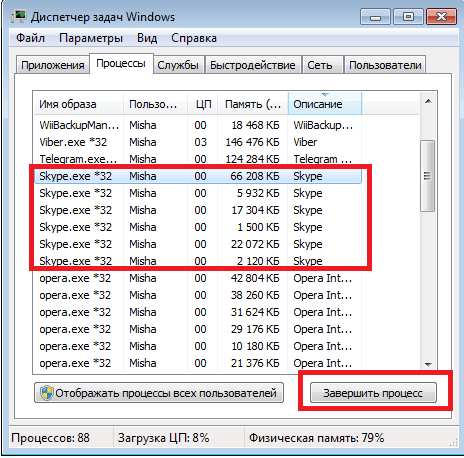




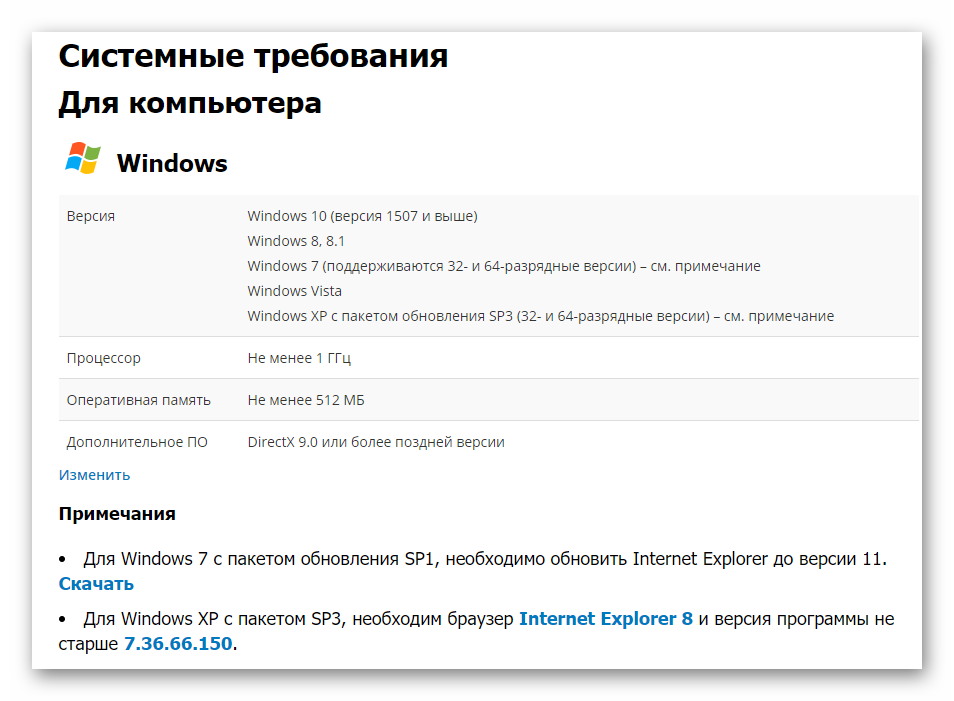









 Net Framework
Net Framework 




